Встановлення програми ICSee для Windows дозволяє контролювати камери безпеки безпосередньо з комп’ютера. Цей посібник покаже вам, як легко почати. Ми розповімо все, що вам потрібно знати, щоб успішно встановити та використовувати програму, гарантуючи безпеку вашого дому чи бізнесу. До кінця цієї статті програма ICSee для Windows працюватиме безперебійно.
Навіщо використовувати програму iCSee для Windows?
Команда Програма iCSee для Windows пропонує надійне рішення для моніторингу ваших камер безпеки. Він забезпечує спостереження в реальному часі, віддалений доступ і відтворення відео високої чіткості безпосередньо з вашого ПК. Ця зручність означає, що ви можете стежити за своєю власністю з будь-якого місця, посилюючи заходи безпеки. Крім того, програма підтримує кілька видів камери, що полегшує керування різними областями одночасно. Завдяки зручному інтерфейсу навіть ті, хто має мінімальні технічні навички, зможуть орієнтуватися та ефективно використовувати додаток. Вибір програми ICSee для Windows гарантує, що у вас під рукою буде надійний і комплексний інструмент безпеки.
Покроковий посібник із встановлення програми iCSee для Windows
Отже, ви вирішили встановити програму ICSee для Windows, але не знаєте, з чого почати. Нічого страшного! Цей посібник проведе вас через кожен крок. Нічого, просто прості та зрозумілі інструкції.
1. Завантажте емулятор BlueStacks
По-перше, вам знадобиться емулятор Android (програма ICSee для Windows не має нативної версії). Я рекомендую BlueStacks; це надійно та зручно для користувача.
- Відвідати BlueStacks і натисніть кнопку завантаження.
- Після завантаження відкрийте інсталяційний файл.
- Дотримуйтеся вказівок на екрані, щоб налаштувати BlueStacks. Зазвичай це займає близько 5-10 хвилин.
2. Встановіть BlueStacks на свій ПК
Після завантаження BlueStacks настав час його встановити. Цей крок є важливим, якщо ви хочете, щоб програма ICSee для Windows працювала безперебійно.
- Відкрийте щойно завантажений файл інсталятора .exe.
- Дотримуйтеся підказок, щоб завершити встановлення. Це так само просто, як натиснути кілька кнопок «Далі».
- Професійна порада: переконайтеся, що ваш ПК відповідає мінімальним системним вимогам для BlueStacks. Швидка перевірка на їхньому сайті може врятувати вас від потенційних проблем із продуктивністю.
3. Запустіть BlueStacks і налаштуйте обліковий запис Google
Після встановлення запустіть BlueStacks зі свого робочого столу. Вам потрібно буде ввійти за допомогою облікового запису Google, як і для налаштування телефону Android.
- Відкрийте BlueStacks, і ви побачите екран із проханням увійти.
- Введіть адресу електронної пошти та пароль Google. Якщо у вас його немає, створіть новий обліковий запис (це займає менше 5 хвилин).
4. Відкрийте Google Play Store і знайдіть додаток ICSee для Windows
Тепер, коли ваш емулятор BlueStacks запущений і працює, настав час отримати програму ICSee для Windows.
- Усередині BlueStacks перейдіть до Google Play Store.
- Використовуйте панель пошуку, щоб ввести «ICSee App».
- Коли ви знайдете його, натисніть «Встановити». Цей процес має тривати кілька хвилин, залежно від швидкості вашого Інтернету.
5. Встановіть і запустіть програму ICSee для Windows
Після встановлення ICSee ви побачите його значок у BlueStacks. Натисніть її, щоб запустити програму.
- Готовий вирушати! Просто клацніть піктограму програми ICSee у BlueStacks.
- Ви вже на півдорозі. Програма відкриється так само, як і на смартфоні.
6. Детальні кроки для входу в ICSee
Тепер давайте розберемося з дрібницями входу в програму ICSee для Windows.
- Крок 1: Відкрийте програму ICSee у BlueStacks.
- Крок 2: Ви побачите екран входу. Введіть своє ім'я користувача та пароль. Якщо ви новачок, натисніть «Зареєструватися», щоб створити новий обліковий запис.
- Крок 3: Дотримуйтесь підказок, щоб завершити вхід. Можливо, вам знадобиться підтвердити свою електронну адресу або номер мобільного телефону.
- Pro Tip: Виникли проблеми з входом? Перевірте свої облікові дані або спробуйте змінити пароль за посиланням «Забули пароль».
Системні вимоги до програми iCSee для Windows
Отже, ви хочете встановити програму ICSee для Windows? Відмінний вибір! Але перш ніж зануритися, давайте поговоримо про дрібниці – системні вимоги. Це вкрай важливо для забезпечення безперебійної роботи.
1. Операційна система: Windows 7 і вище
По-перше, програма ICSee для Windows сумісна з Windows 7 і вище. Так, це включає в себе Windows 8, 8.1 і улюблену Windows 10. Якщо ви все ще використовуєте Windows Vista або XP, настав час відпустити їх – вони просто не підуть.
2. Процесор: двоядерний або краще
Далі йде процесор. Додатку потрібен принаймні двоядерний процесор. Це вірно, друзі, ми говоримо про такі процесори, як Intel Core i3, AMD Ryzen 3 або будь-які інші кращі. чому Тому що останнє, що ви хочете, це щоб ваші відеопотоки затримувалися саме тоді, коли все стає цікавим.
3. Оперативна пам'ять: мінімум 2 ГБ
Що стосується оперативної пам’яті, програма ICSee для Windows вимагає принаймні 2 ГБ оперативної пам’яті. Тут більше завжди краще, тому якщо у вас є 4 ГБ або навіть 8 ГБ, вас чекає надзвичайно плавна їзда. Думайте про свою оперативну пам’ять як про кімнату для передиху програми – чим її більше, тим швидше вона може виконувати завдання.
4. Місце на жорсткому диску: 150 МБ або більше
Місце для зберігання тут не є проблемою. Додатку потрібно лише 150 МБ вільного місця. Це як кілька пісень або коротке відео. Отже, якщо ви не керуєте серйозно жорстким кораблем, ви повинні бути готові.
5. Графіка: графічний процесор, сумісний з DirectX 11
І не забуваємо про графіку. Щоб ваші відеоканали були кристально чистими, вам знадобиться графічний процесор, сумісний із DirectX 11. Незалежно від того, інтегрований він чи спеціальний звір, просто переконайтеся, що він позначає цей прапорець.
6. Стабільне підключення до Інтернету
Нарешті, стабільне підключення до Інтернету не підлягає обговоренню. Оскільки програма ICSee для Windows працює з відеопотоками в реальному часі, коливання можуть бути серйозною проблемою. Ідеальним є широкосмугове або оптоволоконне з’єднання.
Готові до катання? Перевіривши ці системні вимоги, ви зможете повністю розкрити потенціал програми ICSee для Windows. Насолоджуйтесь!
Збільшення продажів за допомогою налаштування програми iCSee і постачальників камер iCSee
Продавці електронної комерції, оптові торговці камерами безпеки та дистриб’ютори можуть значно збільшити свої продажі, використовуючи функції налаштування програми ICSee і послуги постачальників камер ICSee. Індивідуальний бренд дозволяє вашим продуктам виділятися, підвищуючи впізнаваність і довіру клієнтів. Налаштувавши інтерфейс програми, ви можете забезпечити зручну взаємодію з користувачем, яка відповідає естетиці вашого бренду.
Крім того, пропонуючи індивідуальні функції, такі як конкретні конфігурації камери або сповіщення, можна задовольнити унікальні потреби ваших клієнтів, що призведе до більшої задоволеності та повторних покупок. Завдяки налаштуванню програми ICSee і партнерству з надійним постачальником камер ICSee ви можете створити більш привабливий і персоналізований продукт, стимулюючи продажі та будуючи міцніші відносини з клієнтами. Це партнерство гарантує вам доступ до високоякісних камер відеоспостереження, які задовольняють різноманітні потреби вашої клієнтури, ще більше покращуючи пропозицію ваших продуктів і конкурентоспроможність на ринку.
Висновок
Отже, ви вирішили встановити програму ICSee для Windows. Чудовий хід! Виконання кроків, які ми обговорювали, не лише спрощує процес, але гарантує, що ви швидко запрацюєте.
Покрокова установка
Важливо почати з надійного емулятора Android. BlueStacks є видатним варіантом завдяки своїй продуктивності та сумісності. Завантажте та інсталюйте BlueStacks у вашій системі Windows. Коли це буде зроблено, запустіть його та увійдіть, використовуючи свій обліковий запис Google. Простенька.
Отримання програми ICSee
Далі перейдіть до магазину Google Play у BlueStacks. Знайдіть «ICSee App». Натисніть кнопку завантаження. Процес інсталяції відображатиме той, до якого ви звикли на своєму пристрої Android. Гладко і знайомо, чи не так?
Запустіть і налаштуйте
Після встановлення відкрийте програму ICSee через BlueStacks. Вам потрібно буде налаштувати камери або пристрої, дотримуючись підказок на екрані. Інтуїтивно зрозумілий інтерфейс програми робить це легким.
Потрібні індивідуальні рішення, адаптовані до вашого бізнесу? Залишити заявку щоб знайти правильну відповідь для вас. Ми тут, щоб допомогти!







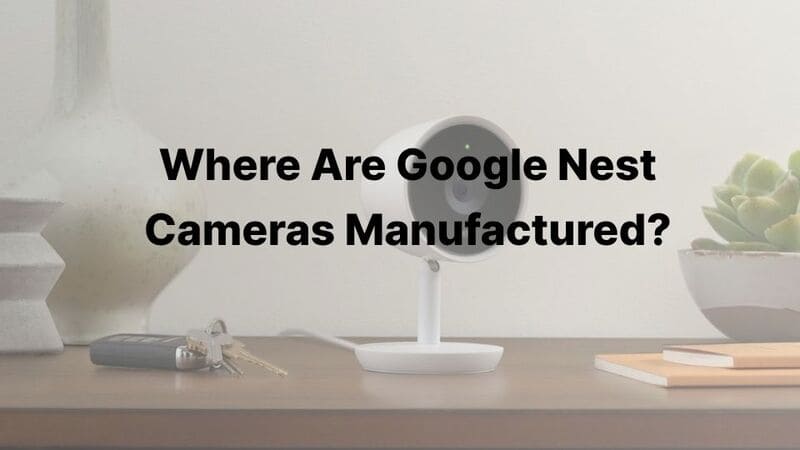


Один відповідь
poxa icsse faça suporte para wind 11